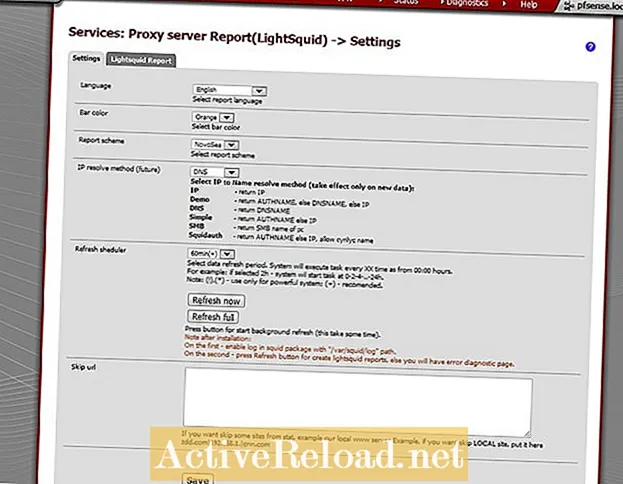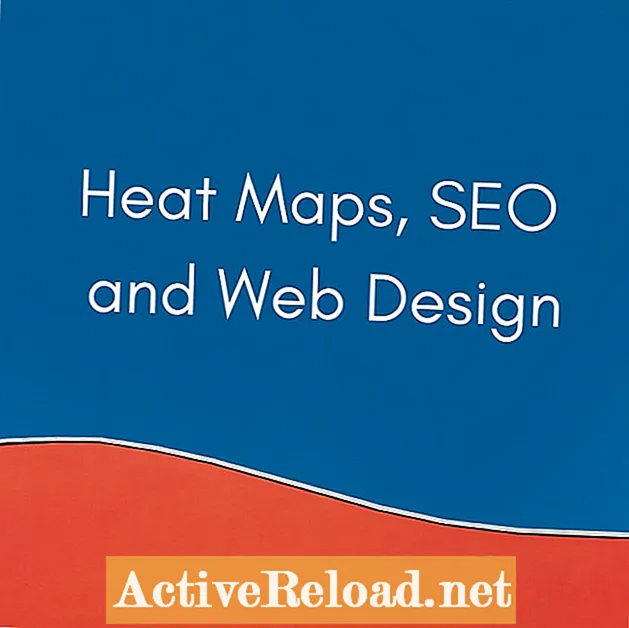सामग्री
सॅम अल्गोरिदम ट्रेडिंग फर्मचे नेटवर्क विश्लेषक म्हणून काम करतो. त्यांनी यूएमकेसी कडून माहिती तंत्रज्ञान विषयात पदवी प्राप्त केली.
लाइटस्क्विड आपल्या नेटवर्कवर इंटरनेट वापराच्या देखरेखीची एक सोपी आणि विनामूल्य पद्धत प्रदान करते. लाइटस्क्विड एक स्क्विड लॉग विश्लेषक आहे जो पीएफसेन्सवर चालतो. प्रॉक्सी प्रवेश लॉगचे विश्लेषण करून पॅकेज वेब-आधारित अहवाल तयार करण्यास सक्षम आहे जे नेटवर्कवरील प्रत्येक वापरकर्त्याद्वारे प्रवेश केलेल्या यूआरएलची माहिती देते.
हे पॅकेज लहान आणि मोठ्या दोन्ही नेटवर्कसाठी चांगले कार्य करते. अहवालात काही उपयुक्त वैशिष्ट्ये आहेत जी आपल्याला बँडविड्थ वापर, तारीख आणि वेळानुसार URL चा प्रवेश आणि शीर्ष साइट अहवाल पाहण्याची परवानगी देतात.
लाइटस्क्विड थेट आपल्यावर चालत असल्याने pfSense राउटर, ते दोन्ही केंद्रीकृत आणि छुपी आहेत. या पद्धतीचा वापर करून नेटवर्कवरील वापरकर्त्यांकडे त्यांची रहदारी लॉग इन आणि विश्लेषित केली जात आहे हे जाणून घेण्याचा कोणताही मार्ग नाही.
लाइटस्क्विडसाठी आवश्यकता
लाइटक्विड स्क्विड accessक्सेस लॉगचे विश्लेषण करून कार्य करते, म्हणून आपल्याकडे आधीपासूनच एक असणे आवश्यक आहे स्क्विड प्रॉक्सी सेट अप लाइटक्विड वापरण्यासाठी. मी नेहमीच माझे प्रॉक्सी पारदर्शी मोडमध्ये सेट करते. अशाप्रकारे सर्व वापरकर्ते रहदारी स्वयंचलितपणे ते पाहण्याकरिता लाइटक्विडसाठी लॉग तयार करणार्या प्रॉक्सीमधून जातात.
लाइटक्विडने स्क्विड लॉग डीफॉल्ट ठिकाणी (/ var / स्क्विड / लॉग) संचयित केल्याची अपेक्षा केली आहे, म्हणून जर आपल्याकडे स्क्विड त्यांना कोठेतरी संचयित करण्यासाठी कॉन्फिगर केले असेल तर आपल्याला मूळ लॉग स्थानावर परत जावे लागेल.
लाइटस्क्विड स्थापित करीत आहे
लाइटक्विड सहजपणे पीएफसेन्स पॅकेज व्यवस्थापकाद्वारे स्थापित केले जाऊ शकते. पॅकेज व्यवस्थापकात प्रवेश करण्यासाठी, सिस्टम मेनूमधील पॅकेजेसवर क्लिक करा. स्थापना सुरू करण्यासाठी पॅकेजच्या उजवीकडे प्लस चिन्हावर क्लिक करा.
जेव्हा इंस्टॉलेशन पूर्ण होते, तेव्हा प्रॉक्सी रिपोर्ट नावाच्या स्थिती मेनूमध्ये एक नवीन प्रविष्टी येईल.
कॉन्फिगरेशन
लाइटस्क्विड कॉन्फिगर करणे खूप सोपे आहे, डीफॉल्ट इंस्टॉलेशन्स पर्याय पूर्णपणे पुरेसे आहेत. कमीतकमी मी आपल्या गरजेसाठी रीफ्रेश सायकल सेट करण्यासाठी शिफारस करतो.
लाइटस्क्विडची सेटिंग्ज बदलण्यासाठी स्टेटस मेनूखाली सापडलेल्या प्रॉक्सी रिपोर्टवर क्लिक करा.
खाली उपलब्ध असलेल्या प्रत्येक सेटिंग्जचे स्पष्टीकरण खाली दिले आहे.
- इंग्रजी - लाइटस्क्विड अहवाल कोणत्या भाषेत दर्शविला जाईल हे बदलण्यासाठी भाषा सेटिंगचा वापर केला जाऊ शकतो.
- बार रंग - ही सेटिंग्ज आपल्याला अहवालातील बारचा रंग बदलू देते.
- अहवाल योजना - अहवालातील देखावा थीम म्हणून याचा विचार करा. बेस थीम स्वच्छ आणि सोपी आहे परंतु मला नोवोसा स्कीम सर्वात चांगली आहे.
- आयपी निराकरण पद्धत - लाइटस्क्विड आयपी पत्ता डोमेन नावे सोडवण्याचा प्रयत्न करतो. या सेटिंगसह आयपी निराकरण करण्यासाठी आपण वापरत असलेली पद्धत आपण बदलू शकता. माझ्या अनुभवात डीएनएस सर्वोत्कृष्ट कार्य करीत असल्याचे दिसते.
- रीफ्रेश - ही सेटिंग स्क्विड लॉगचे किती वेळा विश्लेषण केले जाते यावर परिणाम करते. मूल्य कमी केल्याने अहवाल अधिक अद्ययावत राहतील परंतु अधिक सिस्टम स्त्रोत वापरतील. रीफ्रेश सायकल खूप वारंवार येऊ नये यासाठी काळजी घ्या, जर सिस्टमने दुसरे विनंती करण्यापूर्वी एखादे अद्यतन पूर्ण केले नाही तर आपण सिस्टमला क्रॅश कराल.
- Url वगळा - जर आपण येथे काही URL दर्शवू इच्छित नसल्यास आपण त्यांना येथे सूचीबद्ध करू शकता.
अहवाल पहात आहे
लाइटस्क्विड अहवाल पाहण्यासाठी स्टेटस मेनूखालील प्रॉक्सी रिपोर्टवर क्लिक करा, त्यानंतर लाईटस्क्विड रिपोर्ट टॅबवर क्लिक करा. नॅव्हिगेट करण्यासाठी अहवालात फारच अंतर्ज्ञानी माहिती आहे. आपण एक दिवस निवडल्यानंतर, त्या दिवशी आपल्या प्रॉक्सीवर प्रवेश करणार्या क्लायंटची सूची दिसेल.
एकदा आपण सूचीमधून होस्ट निवडल्यानंतर आपल्याला त्या क्लायंटद्वारे प्रवेश केलेल्या सर्व URL दिसतील. पृष्ठाच्या शीर्षस्थानी घड्याळ चिन्हावर क्लिक करणे आपल्याला प्रत्येक URL मध्ये प्रवेश केल्याचा दिवसाची वेळ दर्शवितो.
लाईटस्क्विड आपल्याला सर्व महिन्याच्या दिवसापर्यंत खाली ड्रिल करण्यासाठी रिपोर्ट करते.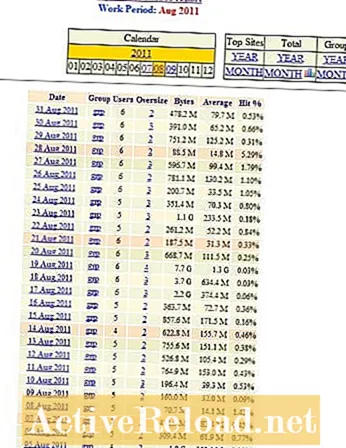




समस्यानिवारण
अहवालांमध्ये प्रवेश करण्याचा प्रयत्न करताना त्रुटी
आपण अहवाल पाहण्याचा प्रयत्न करताना आपल्यास एखादी त्रुटी येत असेल तर आपल्याला त्या व्यक्तिचलितपणे अद्यतनित करण्याची आवश्यकता असू शकते. लाइटक्विड प्रथम स्थापित झाल्यानंतर लवकरच आपण अहवाल पाहण्याचा प्रयत्न केला तर हे अगदी सामान्य आहे. व्यक्तिचलित अद्यतन प्रारंभ करण्यासाठी, "आता रीफ्रेश करा" क्लिक करा, त्यानंतर "रीफ्रेश पूर्ण" क्लिक करा.
कधीकधी प्रारंभिक अहवाल व्युत्पन्न होण्यासाठी थोडा वेळ लागतो. आपल्याकडे मोठ्या प्रमाणात जमा स्क्विड लॉग असल्यास, त्यास आणखी जास्त वेळ लागू शकतो, म्हणून धीर धरा.
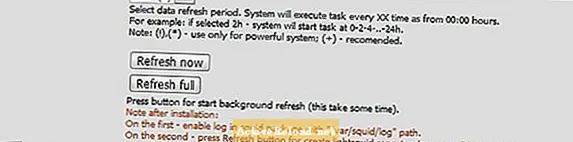
अहवालात कोणताही डेटा नसतो
आपल्या अहवालांमध्ये प्रथम कोणताही डेटा नसल्यास, स्क्विड सक्षम केलेला आणि पारदर्शक मोडमध्ये चालू असल्याचे सुनिश्चित करा. हे देखील सुनिश्चित करा की स्क्विडमध्ये लॉगिंग सक्षम केले आहे आणि लॉग स्टोअर निर्देशिका / var / squid / log वर सेट केलेली आहे.
आपण लॉग फाईल्स प्रत्यक्षात तयार केल्या जात असल्याचे सत्यापित करण्यासाठी पीएफसेन्समध्ये एसएसएच करू शकता आणि स्क्विड लॉग निर्देशिका तपासू शकता. जर स्क्विड लॉग फायली योग्य निर्देशिकेत अस्तित्त्वात असतील आणि अहवाल कार्य करत नसेल तर लिगस्क्विडमध्ये काहीतरी चूक आहे.
सर्व काही अपयशी ठरल्यास, लाइटस्क्विड पुन्हा स्थापित करण्याचा प्रयत्न करा.

हा लेख अचूक आहे आणि लेखकांच्या सर्वोत्कृष्ट माहितीवर आहे. सामग्री केवळ माहितीच्या किंवा करमणुकीच्या उद्देशाने आहे आणि व्यवसाय, आर्थिक, कायदेशीर किंवा तांत्रिक बाबींमध्ये वैयक्तिक सल्ले किंवा व्यावसायिक सल्ल्याचा पर्याय घेत नाही.